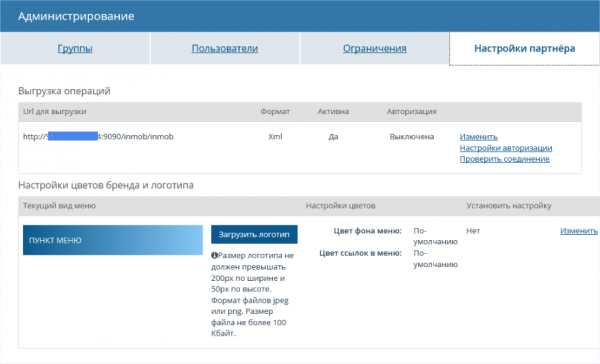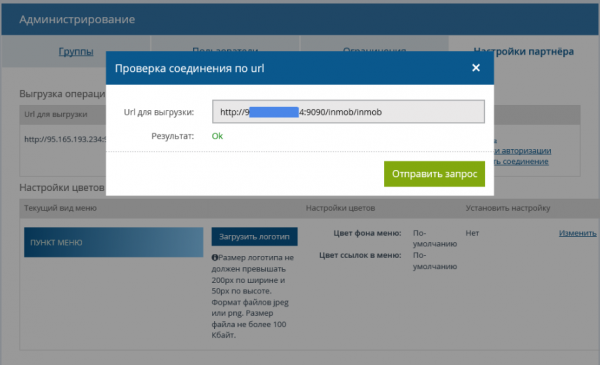Импорт данных из системы «Инновационная мобильность»
Содержание |
Стандартный механизм импорта обменных файлов в Mid Office Manager предусматривает копирование этих файлов в специальные «обменные папки» Mid Office Manager, откуда приложение автоматически их загружает и обрабатывает. Помимо этого механизма, Mid Office Manager поддерживает загрузку обменных файлов Mid Office Manager по протоколу HTTPS по заранее согласованному URL-адресу получателя, в качестве которого в данном случае выступает сервер Mid Office Manager. Система «Инновационная мобильность» самостоятельно инициирует передачу обменной информации по указанному адресу по механизму push. То есть после выписки билетов, система «Инновационная мобильность» автоматически формирует обменный файл и отправляет его по указанному URL-адресу.
Здесь описываются оба механизма загрузки обменных файлов из системы «Инновационная мобильность» — через «обменные папки» и по протоколу HTTP.
Предварительная настройка
Прежде чем настраивать Mid Office Manager для взаимодействия с системой «Инновационная мобильность» нужно заключить агентский договор с системой «Инновационная мобильность» и аккредитовать как минимум одного агента.
До загрузки информации из системы «Инновационная мобильность» нужно внести ряд изменений в настройку Mid Office Manager:
- Определение референции аккредитованного агента.
- Создание пульта «Инновационная мобильность» с референцией аккредитованного агента.
Далее подробнее описывается, как выполнять эти операции.
Определение референции агента
- Откройте профиль аккредитованного агента.
- Щелчком кнопки Редактор на панели инструментов переведите профиль в режим редактирования.
- Перейдите на плитку Параметры доступа агента и добавьте в таблицу Референции щелчком значка +.
- В новой строке в поле Система выберите Инновационная мобильность.
- В полях Агентство и Точка продаж выберите соответственно агентство и точку продаж, к которым относится текущий агент.
- В поле Код агента введите код (референцию) текущего агента, который будет использоваться в импортируемых обменных файлах.
- При необходимости заполните поля Дата открытия, Дата закрытия и Комментарий.
- Щелчком кнопки Сохранить на панели инструментов сохраните изменения профиля агента.
Создание пульта «Инновационная мобильность»
- Откройте профиль точки продаж аккредитованного агента.
- Щелчком кнопки Редактор на панели быстрого доступа переведите профиль в режим редактирования.
- На плитке Пульты добавьте новый пульт щелчком кнопки со значком +.
- В новом пульте в поле Система бронирования выберите Инновационная мобильность.
- В поле Идентификатор пульта введите референцию аккредитованного агента.
- В поле Агентство выберите агентство, к которому относится текущий агент.
- Щелчком кнопки Сохранить на панели инструментов сохраните изменения профиля точки продаж.
Импорт информации через обменную папку
Чтобы импортировать в Mid Office Manager информацию о продажах в системе «Инновационная мобильность», нужно скопировать файлы с этой информацией в следующую папку на клиенте Mid Office Manager:
<папка клиента>\data\xtrip\client\import\inmob-files
Чтобы автоматически учитывать продажи в «Инновационная мобильность», надо настроить автоматический импорт файлов, содержащих маски билетов, в эту папку.
Импорт информации по протоколу HTTPS
Прежде чем настраивать Mid Office Manager для взаимодействия с системой «Инновационная мобильность» по протоколу HTTPS нужно заключить агентский договор с «Инновационная мобильность» и получить логин и пароль, которые нужны для доступа к веб-сайту «АРМ Кассир» системы «Инновационная мобильность».
Далее предполагается, что у вас есть логин и пароль, позволяющие получить доступ к администрированию веб-сайте «АРМ Кассир».
Сертификат безопасности
Так как самоподписанный сертификат не заверяется удостоверяющим центром, то для работы поставщиком предполагается использование только доверенного SSL сертификата. На основании инструкции, полученной от "Инновационной мобильности" необходимо сгенерировать пару ключей, а также сертификат, отправить в "Инновационную мобильность" сертификат для подписания. После чего приватный ключ и подписанный сертификат "обернуть" в контейнер (keystore) и его параметры прописать в boot.properties сервера, внеся следующие строки, меняя значения параметров на соответствующие вашим настрокам:
com.gridnine.xtrip.server.tomcat.inmob.port = 8543 com.gridnine.xtrip.server.tomcat.inmob.protocol = org.apache.coyote.http11.Http11Protocol com.gridnine.xtrip.server.tomcat.inmob.proxyName = com.gridnine.xtrip.server.tomcat.inmob.proxyPort = com.gridnine.xtrip.server.tomcat.inmob.secure = true com.gridnine.xtrip.server.tomcat.inmob.scheme = https com.gridnine.xtrip.server.tomcat.inmob.URIEncoding = utf-8 com.gridnine.xtrip.server.tomcat.inmob.SSLEnabled = true com.gridnine.xtrip.server.tomcat.inmob.sslProtocol = TLSv1.2 com.gridnine.xtrip.server.tomcat.inmob.clientAuth = false com.gridnine.xtrip.server.tomcat.inmob.keystoreFile = /home/keystore com.gridnine.xtrip.server.tomcat.inmob.keystorePass = 123456 com.gridnine.xtrip.server.tomcat.inmob.keystoreType = PKCS12 com.gridnine.xtrip.server.tomcat.inmob.keyPass = 123456 com.gridnine.xtrip.server.tomcat.inmob.default = false
Нужно учесть, что путь и тип указанный в строках выше - это параметры именного контейнера (keystore), а не отдельно ключа или сертификата.
Настройка URL-адреса
На веб-сайте «АРМ Кассир» нужно задать URL-адрес, по которому система «Инновационная мобильность» будет отправлять обменные файлы с выписанными билетами. URL-адрес имеет следующую форму:
https://<URL сервера Mid Office Manager>:<порт>/inmob/inmob
где <URL сервера Mid Office Manager> — URL-адрес машины, на которой установлен и работает Mid Office Manager, <порт> — порт, на который Mid Office Manager ожидает поступления сообщений от «Инновационная мобильность», в примере настроек выше это порт 8543.
Вот пример настройки на веб-сайте «АРМ Кассир».
Щелчком ссылки Проверить соединение проверьте правильность настройки:
После такой настройки система «Инновационная мобильность» будет автоматически загружать на сервер Mid Office Manager данные о выполненных операциях.